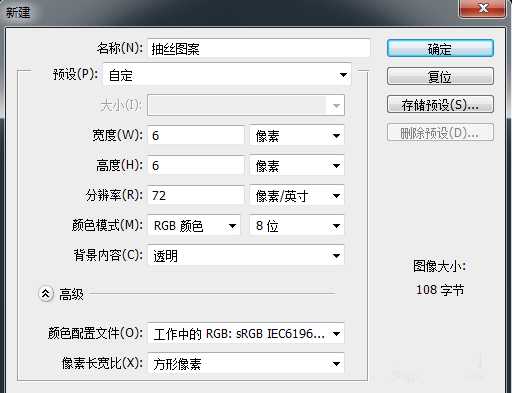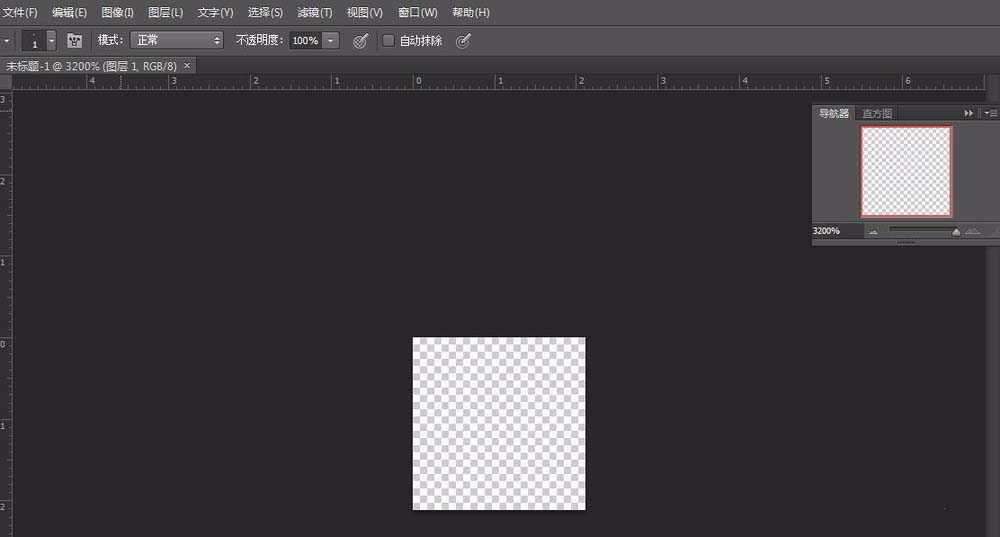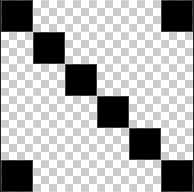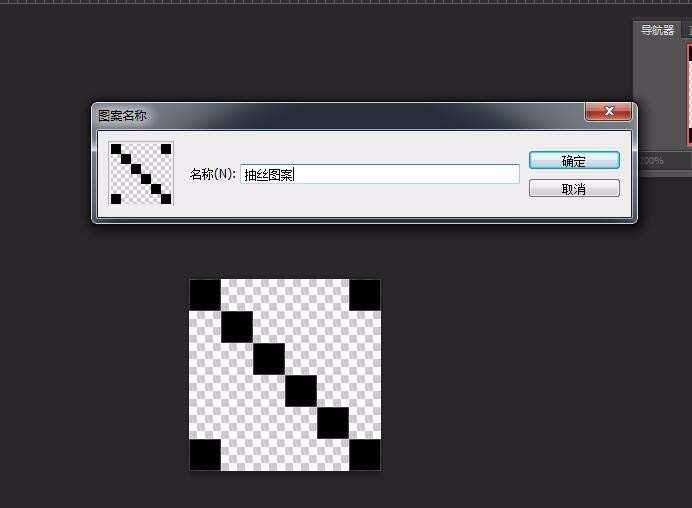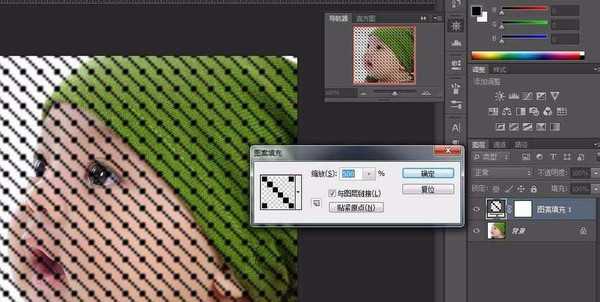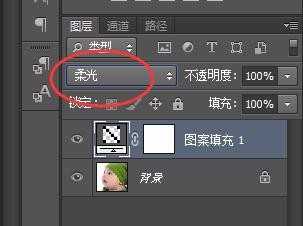DDR爱好者之家 Design By 杰米
使用PS中的铅笔工具为已有照片添加抽丝效果(不是用滤镜),效果可随意制作,让你的照片与众不同哦!
- 软件名称:
- Adobe Photoshop 8.0 中文完整绿色版
- 软件大小:
- 150.1MB
- 更新时间:
- 2015-11-04立即下载
1、制作一块透明画布:新建画布大小为6像素*6像素,分辨率为72像素,背景透明、背景透明、背景透明(重要的事情说3遍)
2、用快捷键CTRL+0将画布的显示调整到最大比例(在导航器面板上可以看到放大比例为3200%)。
3、制作图案。选择铅笔工具,大小调成1象素,硬度为100%。在画布上点画出喜欢的形状,本例使用颜色为黑色,如图所示。颜色可任选,黑色白色用得比较多。如制作抽丝效果图案色调较暗,则使用白色画图案;反之,则用黑色。
4、定义图案。执行“ 编辑-定义图案 ”命令,输入图案名称,确定。
5、打开照片素材,单击图层面板上的“创建新的填充或调整图层”按纽,填充刚才的图案,并调整合适的比例(本例为500%)
6、将抽丝层的效果设置为柔光效果或者调整抽丝层的不透明度到合适的值(本例为45%)。
7、制作完成
相关推荐:
ps怎么将照片制作成铅笔画效果?
ps怎么给照片绘制漂亮的唇彩效果?
PS怎么给照片添加云雾缭绕的仙境效果?
DDR爱好者之家 Design By 杰米
广告合作:本站广告合作请联系QQ:858582 申请时备注:广告合作(否则不回)
免责声明:本站资源来自互联网收集,仅供用于学习和交流,请遵循相关法律法规,本站一切资源不代表本站立场,如有侵权、后门、不妥请联系本站删除!
免责声明:本站资源来自互联网收集,仅供用于学习和交流,请遵循相关法律法规,本站一切资源不代表本站立场,如有侵权、后门、不妥请联系本站删除!
DDR爱好者之家 Design By 杰米
暂无评论...
P70系列延期,华为新旗舰将在下月发布
3月20日消息,近期博主@数码闲聊站 透露,原定三月份发布的华为新旗舰P70系列延期发布,预计4月份上市。
而博主@定焦数码 爆料,华为的P70系列在定位上已经超过了Mate60,成为了重要的旗舰系列之一。它肩负着重返影像领域顶尖的使命。那么这次P70会带来哪些令人惊艳的创新呢?
根据目前爆料的消息来看,华为P70系列将推出三个版本,其中P70和P70 Pro采用了三角形的摄像头模组设计,而P70 Art则采用了与上一代P60 Art相似的不规则形状设计。这样的外观是否好看见仁见智,但辨识度绝对拉满。
更新日志
2024年05月09日
2024年05月09日
- 群星.1989-1991-华纳金曲国语原装13首2辑【华纳】【WAV+CUE】
- 崩坏星穹铁道2.2版本几点更新 崩铁2.2卡池上线时间介绍
- 崩坏星穹铁道知更鸟需不需要抽专武 崩铁2.2知更鸟光锥抽取建议
- 崩坏星穹铁道2.2托帕培养材料大全 崩铁托帕养成材料清单一览
- 《M工业》基础攻略 简述+配置+下载
- 《百慕大野兽》基础攻略 简述+配置+下载
- 《披萨塔,Pizza Tower》基础攻略 简述+配置+下载
- 中唱唱片群星《好歌珍藏-母爱·亲情》2CD[WAV+CUE]
- 中唱唱片群星《好歌珍藏-大地飞歌》2CD[WAV]
- 金海心-那么骄傲[WAV]
- 数毛社分析PS5 Pro规格:GPU主频高达2.35GHz
- 《死侍3》新正片片段:狼叔被死侍硫酸脸恶心到了
- 《地狱潜者2》CEO赞扬社区玩家:你们的意志与合作力让我印象深刻
- 张学友 歌神《等风雨经过3CD》[WAV+CUE][2GB]
- 华语流行《周杰伦 2022最伟大的作品》[FLAC/分轨][1.7GB]